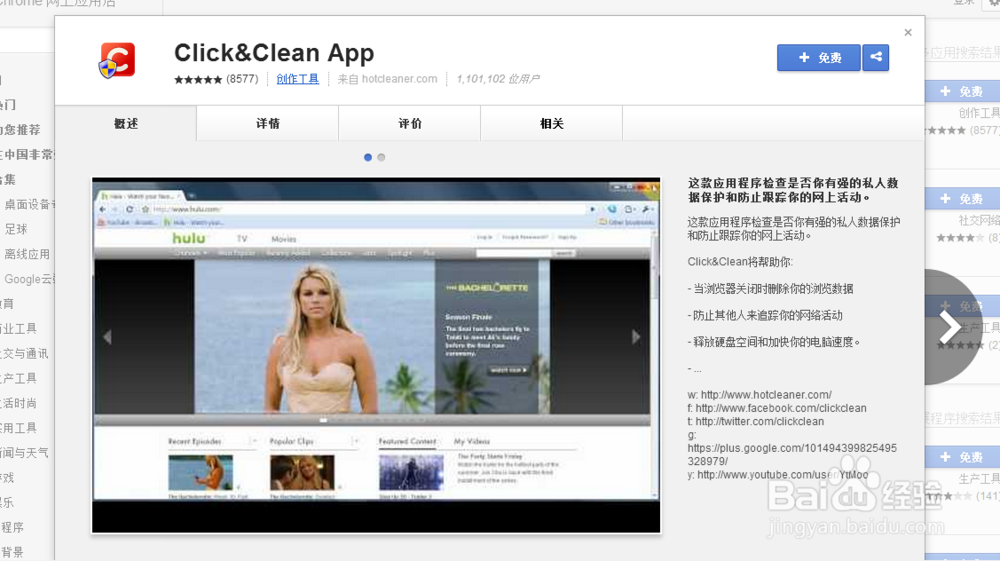设置chrome关闭删除缓存
1、首先找到chrome网上应用商店
2、搜索click & clean应用 并点击添加
3、在跳出网站里继续点click & clean
4、在跳出的网站点击install
5、然后点击网址条旁边的应用按钮并点击选项
6、在界面的下方勾选当浏览器关闭后删除私人数据在界面上方可选删除内容设置自动保存的
声明:本网站引用、摘录或转载内容仅供网站访问者交流或参考,不代表本站立场,如存在版权或非法内容,请联系站长删除,联系邮箱:site.kefu@qq.com。
阅读量:40
阅读量:55
阅读量:62
阅读量:21
阅读量:84